Vrátit a vrátit zpět automatické uspořádání ikon na ploše ve Windows 10
Mnoho uživatelů dává přednost ručnímu uspořádání ikon na ploše tak, že je umístí na vlastní místo na ploše. Někdy se ale vlastní pozice ikon ztratí a ikony se automaticky uspořádají. Nebo pokud jste si sami náhodou pokazili zarovnání ikon na ploše zapnutím funkce automatického uspořádání, existuje způsob, jak to rychle vrátit. Zde je návod.
reklama
V některých situacích se změní zobrazení ikon a uspořádání ikon na ploše. Může se to stát, pokud některý z nich omylem stisknete Ctrl + Posun + 1..5 klávesové zkratky na ploše, které budou přepněte zobrazení ikon na zobrazení Podrobnosti, Obsah nebo Seznam. Nebo můžete omylem zaškrtnout položku nabídky Automaticky uspořádat ikony v kontextové nabídce Plocha:

Bez ohledu na příčinu problému je to možné vrátit automatické uspořádání ikon na ploše ve Windows 10. Tento trik funguje pouze v případě, že jste se ještě neodhlásili ze svého účtu, např. musíte to udělat okamžitě poté, co se přeskupí.
Jak možná víte, pokaždé, když se Průzkumník ukončí, uloží rozložení ikony na ploše do následujícího klíče registru:
HKEY_CURRENT_USER\Software\Microsoft\Windows\Shell\Bags\1\Desktop
Místo toho, pokud ukončíte proces Průzkumníka, nezapíše nové rozložení ikon do registru. Takže při příštím spuštění Průzkumníka použije předchozí přizpůsobenou pozici ikony, protože je stále uložena v registru.
Zde je to, co musíte udělat pro ukončení Průzkumníka.
Například jsem nastavil následující rozložení ikon:
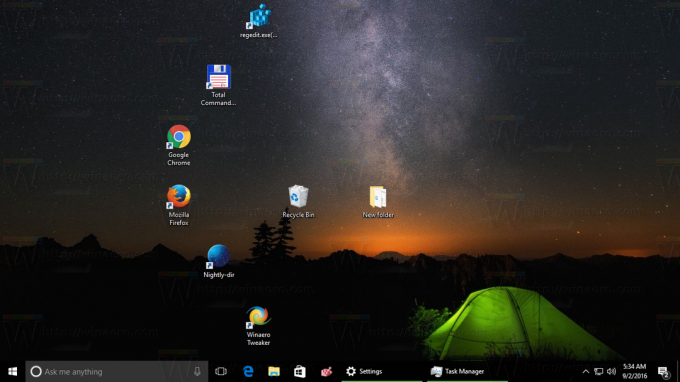
Nyní jsem to „náhodou“ změnil na následující vzhled:
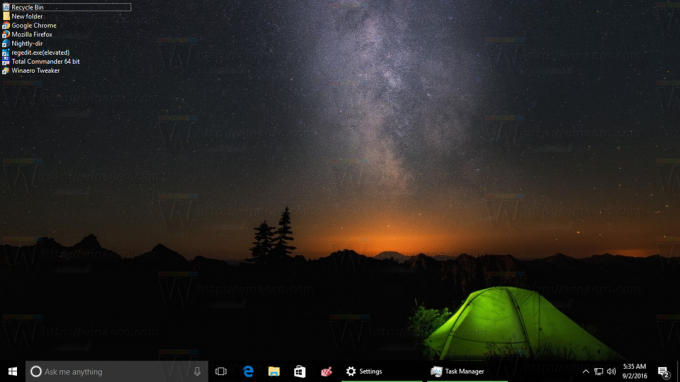
- Jakmile se vám zkazí ikony,
- Ne odhlásit se z aktuální relace Windows.
- Neukončujte pomocí Průzkumníka tato skrytá tajná možnost.
- Nepoužívejte nářadí ExitExplorer nebo RestartExplorer. - Místo toho otevřete novou instanci souboru příkazový řádek.
- Zadejte následující příkaz:
taskkill /IM explorer.exe /F
 Tím násilně zavřete Průzkumníka a zabráníte mu uložit nové rozložení ikon do registru.
Tím násilně zavřete Průzkumníka a zabráníte mu uložit nové rozložení ikon do registru.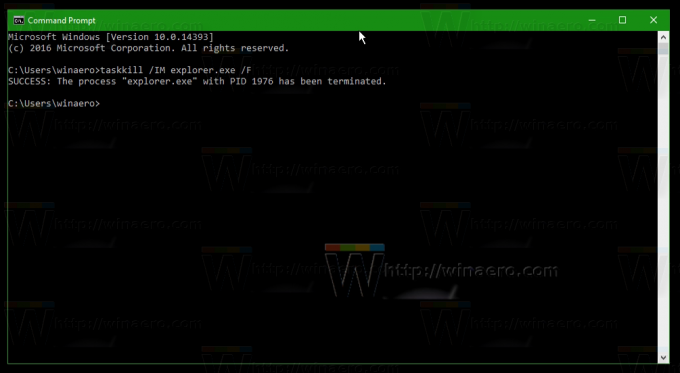
- Jakmile plocha zmizí, zadejte badatel na otevřeném příkazovém řádku a stiskněte Vstupte. Tím se znovu spustí prostředí Průzkumníka.

Plocha se zobrazí s předchozím rozložením ikon.
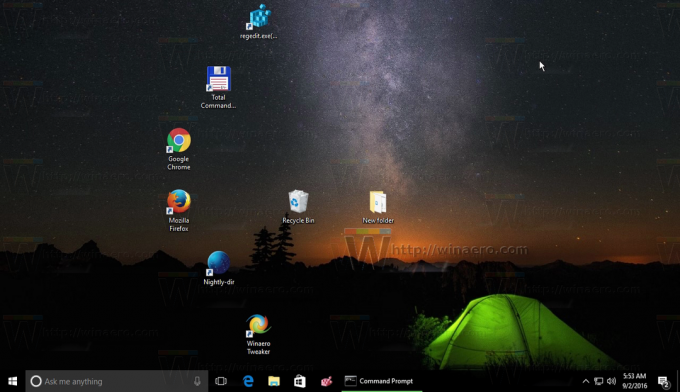
Následující video ukazuje vše výše uvedené v akci:
Tip: Můžete se přihlásit k odběru našeho kanálu YouTube TADY.
A je to. Pomocí tohoto jednoduchého triku můžete rychle vrátit rozložení ikon na ploše během několika sekund.
